Vahekokkuvõtte tabelid Excelis on äärmiselt mitmekülgne tööriist, andmete analüüsimiseks ja esitlemiseks. Need võimaldavad mitte ainult teabe lihtsat kokkuvõtet, vaid ka sügavamaid teadmisi erinevate arvutusmeetodite kaudu. Selles juhendis keskendute olulistele seadetele ja arvutusvõimalustele, mis aitavad teil andmeid tõhusalt esitada.
Olulisemad teadmised
- Vahekokkuvõtte tabelid võimaldavad paindlikku andmete paigutust.
- Arvutuste abil saate ülevaate erinevatest kategooriatest ja nende panusest.
- Väljaväljade seaded pakuvad mitmeid kohandamisvõimalusi andmete kuvamise optimeerimiseks.
Samm-sammuline juhend
1. Vahekokkuvõtte tabeli loomine ja andmete kohandamine
Alustage oma analüüsi efektiivselt, lohistades soovitud toote esmalt vahekokkuvõtte tabeli ridadele. Sellel hetkel näete müüjate asemel tootekategooriaid.
See muudatus annab teile uue vaatenurga teie andmetele. Nüüd saate kergesti jälgida, kui palju müüki on tehtud erinevates tootekategooriates.
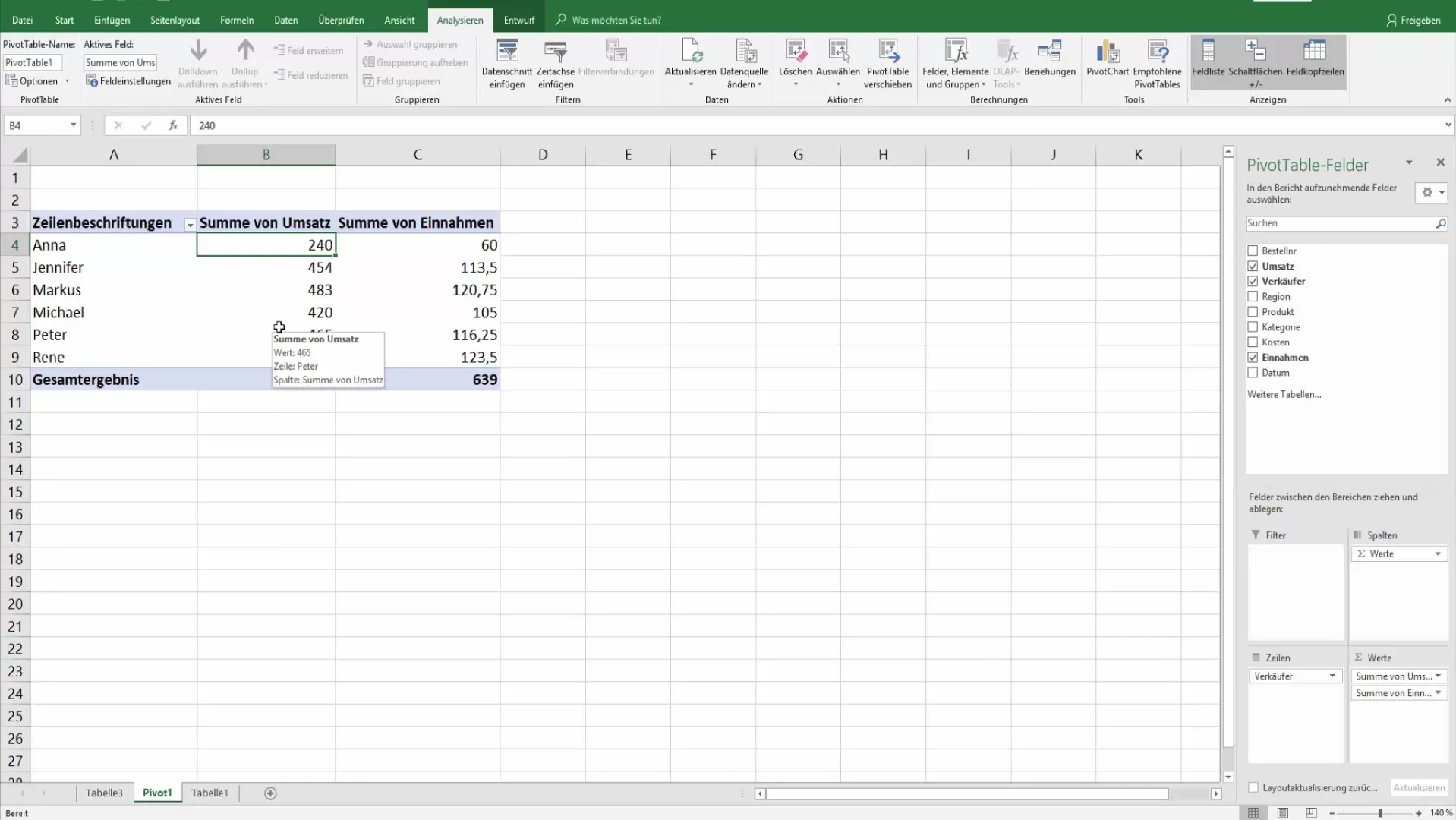
2. Ülekategooriate järgi rühmitamine
Parema ülevaate saamiseks lisage lisaks ülekategooriale ka täiendavad read. Näiteks näete nii kogumüüki põhikategooria kohta.
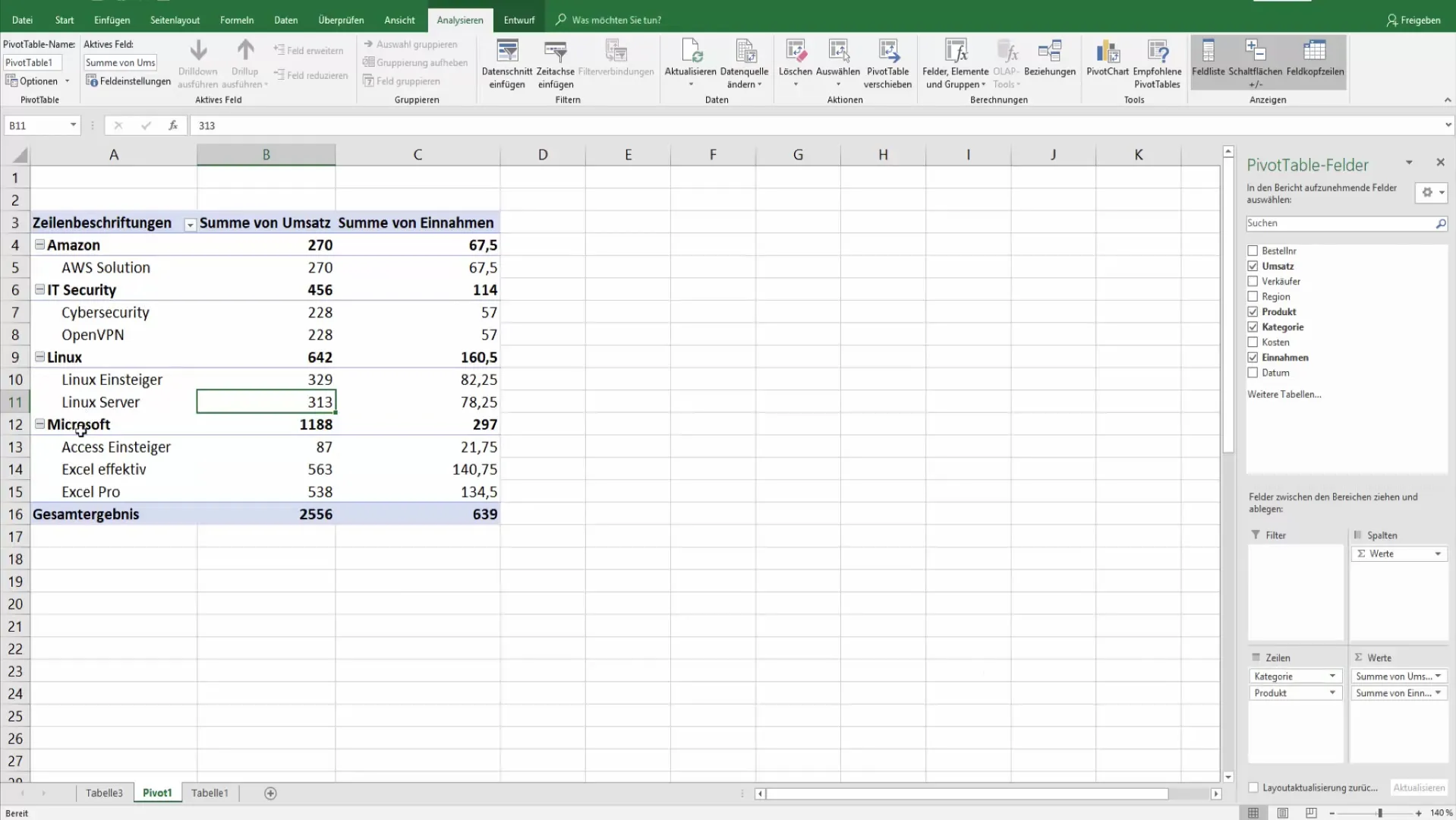
Kui soovite kategooriaid kokku või lahti klappida, saate seda teha lihtsa klõpsuga vastavalt pealkirjadele.
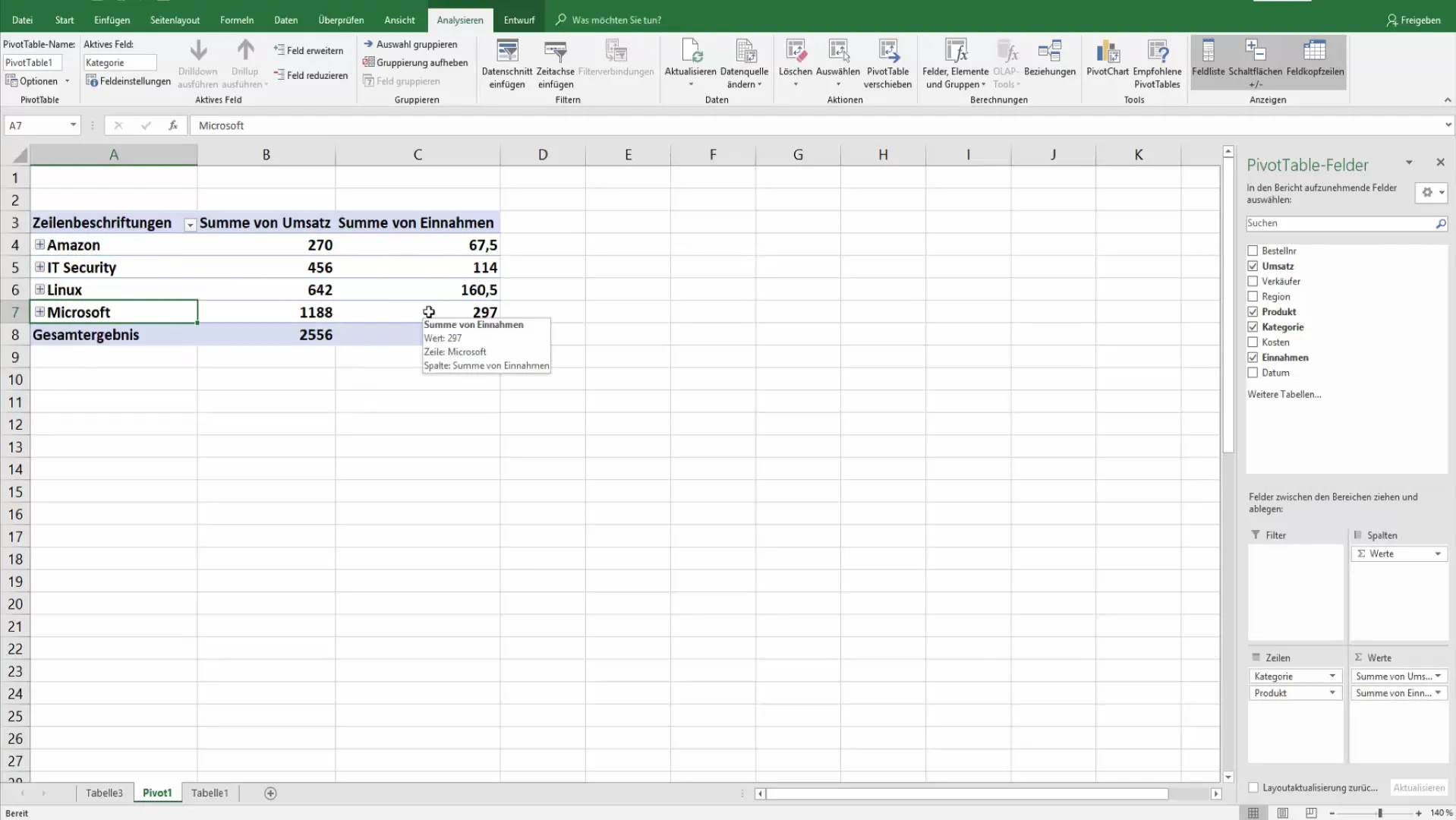
3. Väärtuste vormindamine vahekokkuvõtte tabelis
Enamasti ei pruugi vaikimisi vorming olla piisav, et võimaldada täpseid analüüse. Parempoolse hiireklõpsuga vahekokkuvõtte tabelil valige vormindamise võimalus.
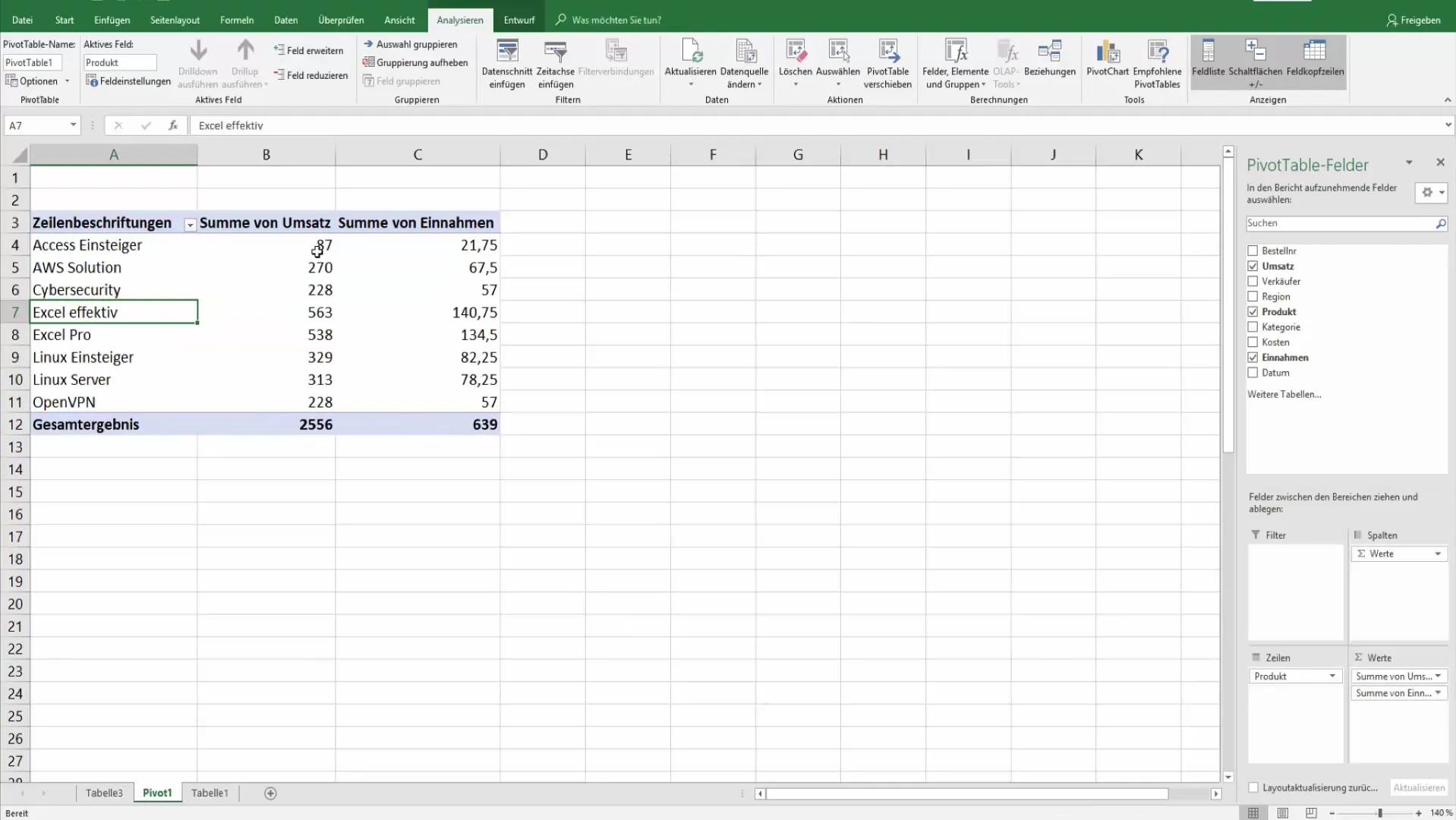
Veenduge, et need vormindused kehtivad ainult valitud väljale. Tagamaks, et vorming on kaitstud muudatuste eest, kasutage vahekokkuvõtte tööriistu.

Siin saate vahekaardil "Analüüs" väljade seadete alla kohandada arvude vormingut, näiteks kahe kümnekohaga või tuhande eraldajaga.
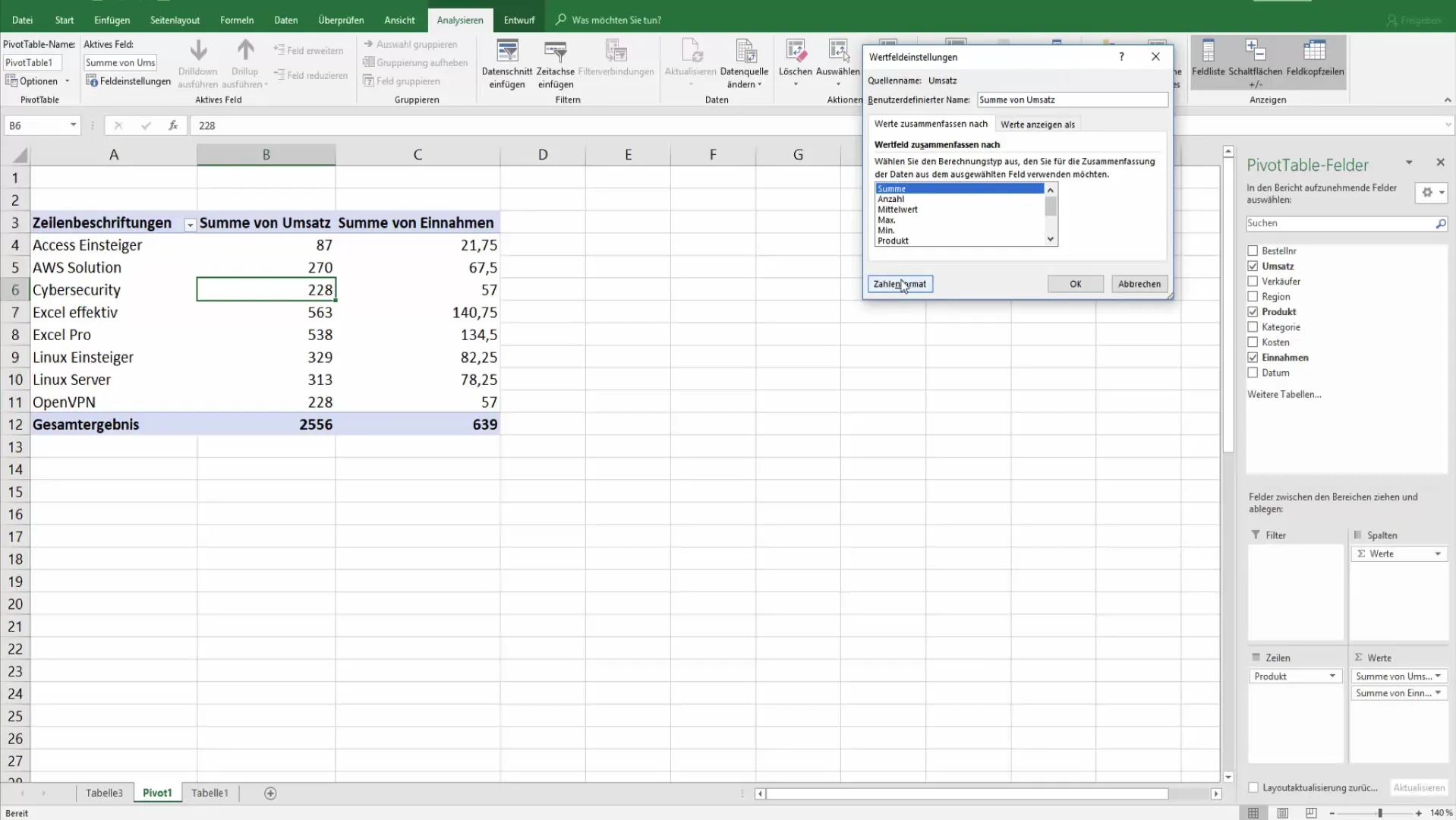
4. Protsendiosakaalu arvutamine
Lisaks müügi summale saate arvutada ka protsendiosakaalu. Lohistage uuesti müük väärtustabelisse ja muutke väljaväljade seadeid, et kuvada protsendina kogutulemusest.
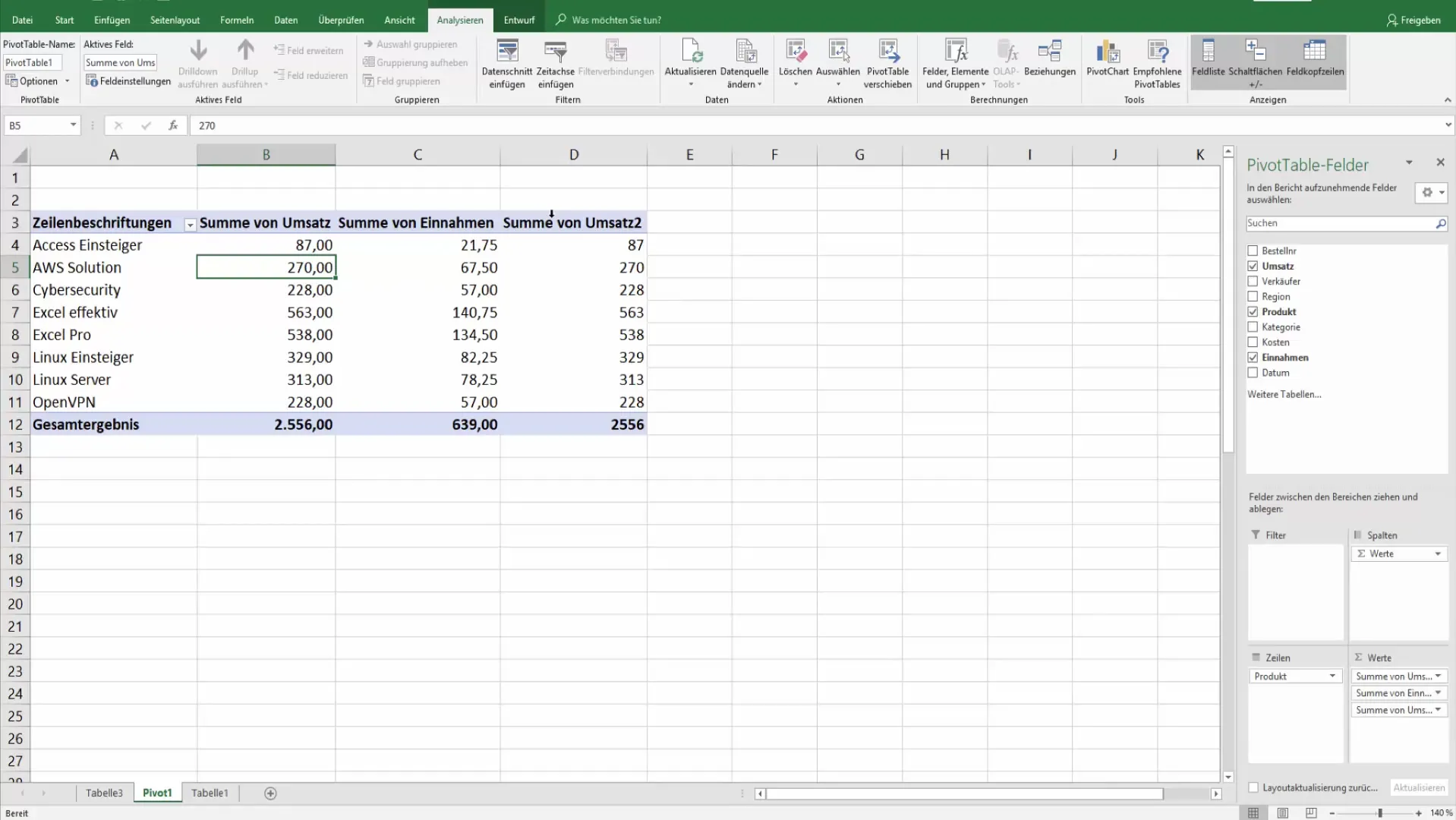
See annab teile otsevaate üksikute tootekategooriate kaaludest võrreldes kogumüügiga.
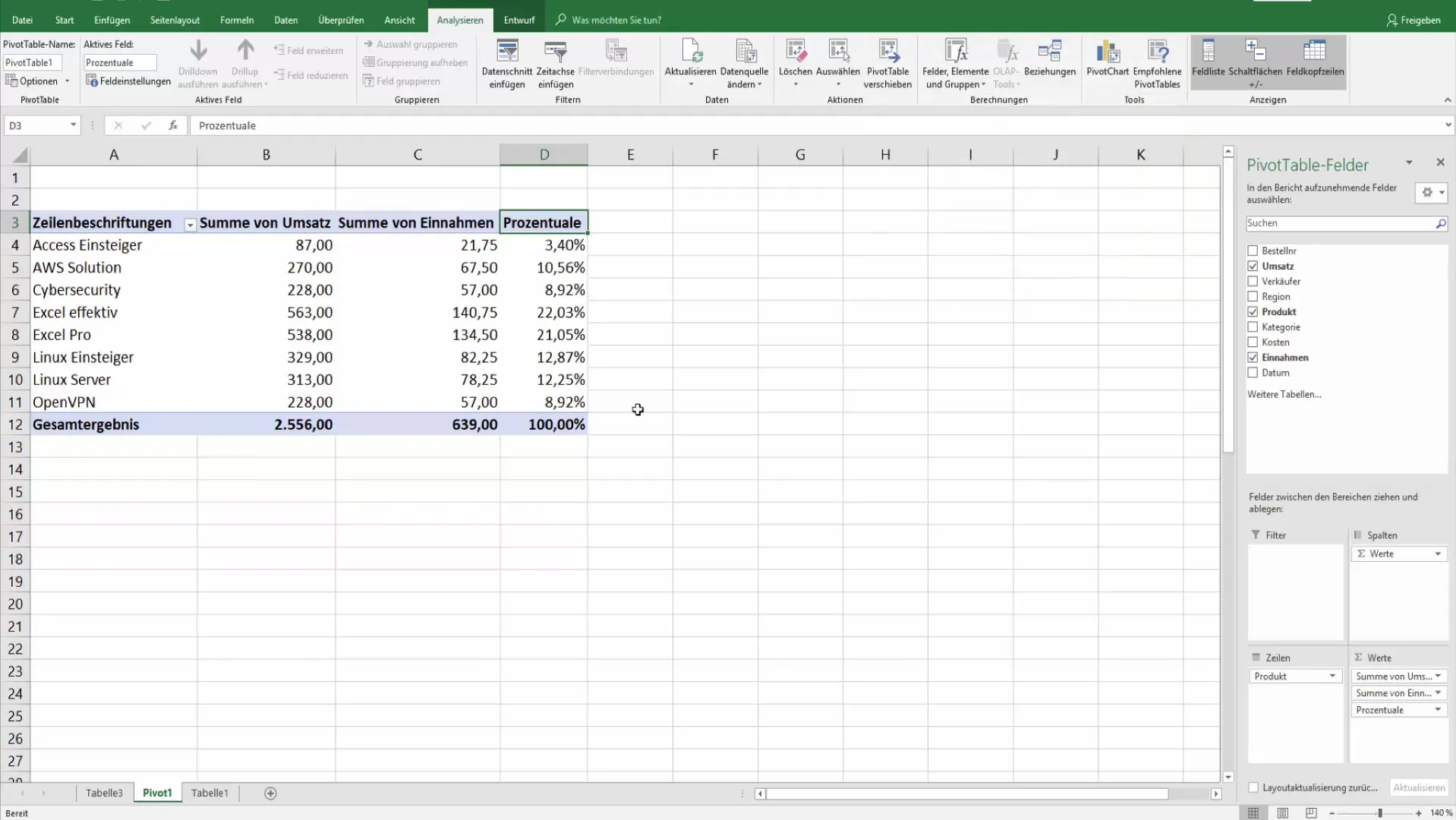
5. Võrdluse loomine kategooriate vahel
Veel üks kasulik funktsioon on võimalus näidata erinevusi kategooriate vahel. Seadistades, et ühe kategooria müük oleks arvutuse alusväärtuseks, saate kergesti näha, kuidas teised kategooriad sellele võrreldes käituvad.
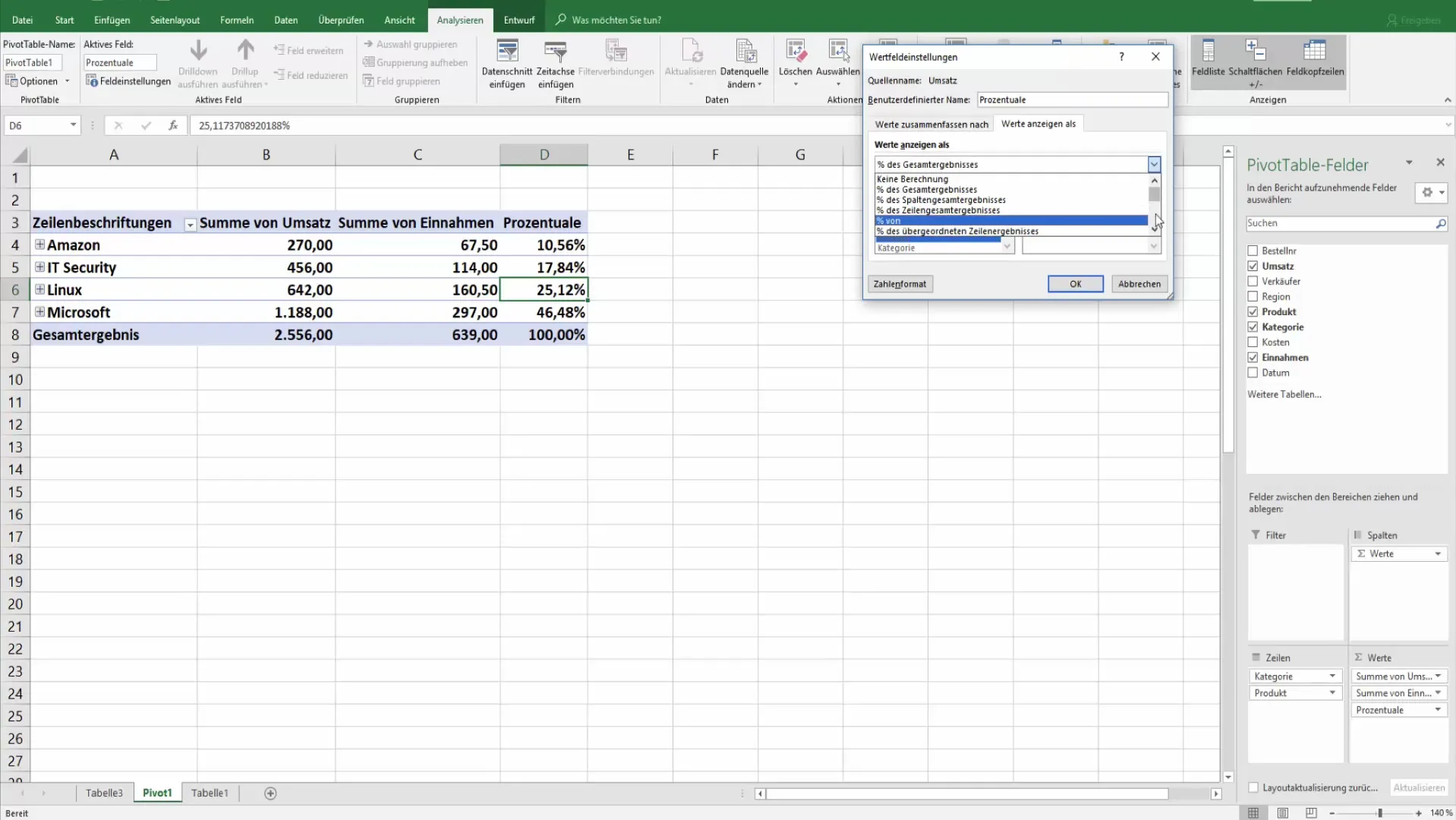
Andmed kuvatakse protsentides, mis lihtsustab oluliselt analüüsi.
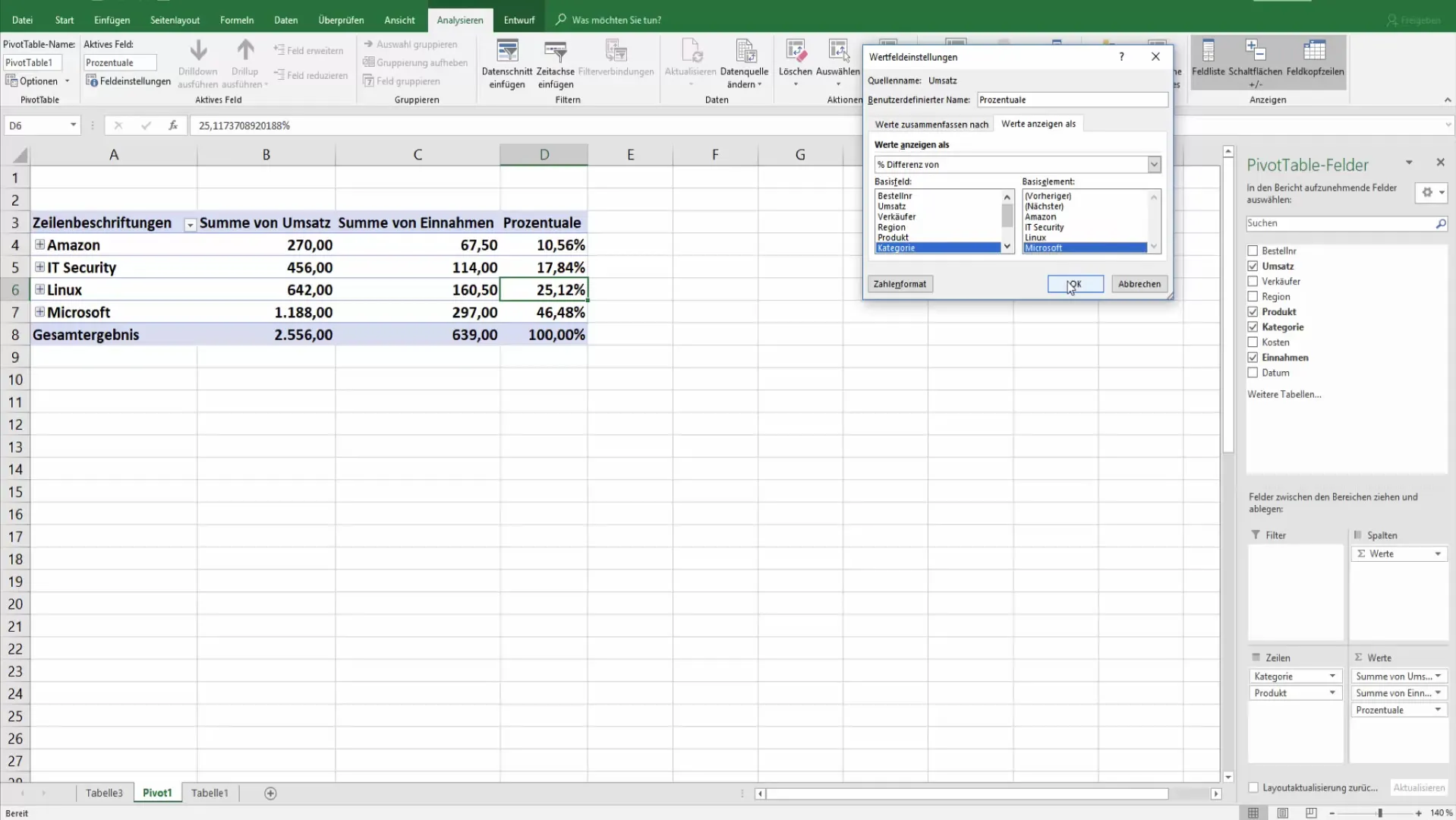
6. Vahekokkuvõtte tabeli lõplik vormindamine
Enne kui vahekokkuvõtte tabelit lõplikult kasutate, veenduge, et kõik väärtuste vormingud ja arvutused vastavad teie vajadustele. Kontrollige, kas soovite teha veel mingeid disainikohandusi, et suurendada ülevaatlikkust.
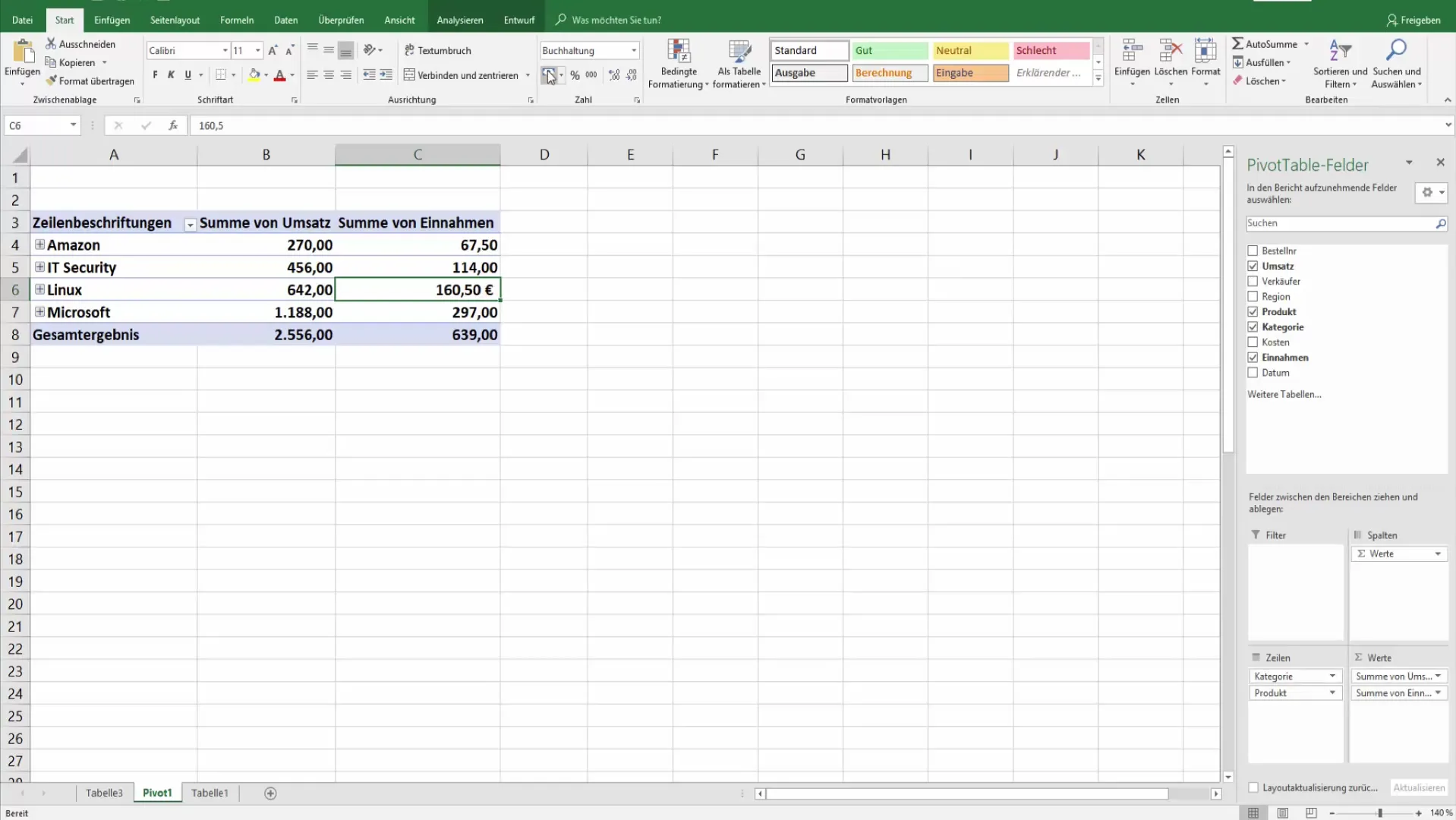
Kasuta väli sätete all olevaid valikuid detailsemate kohanduste jaoks. Siin on oluline, et vormindused oleksid ühtlased, et vältida arusaamatusi.
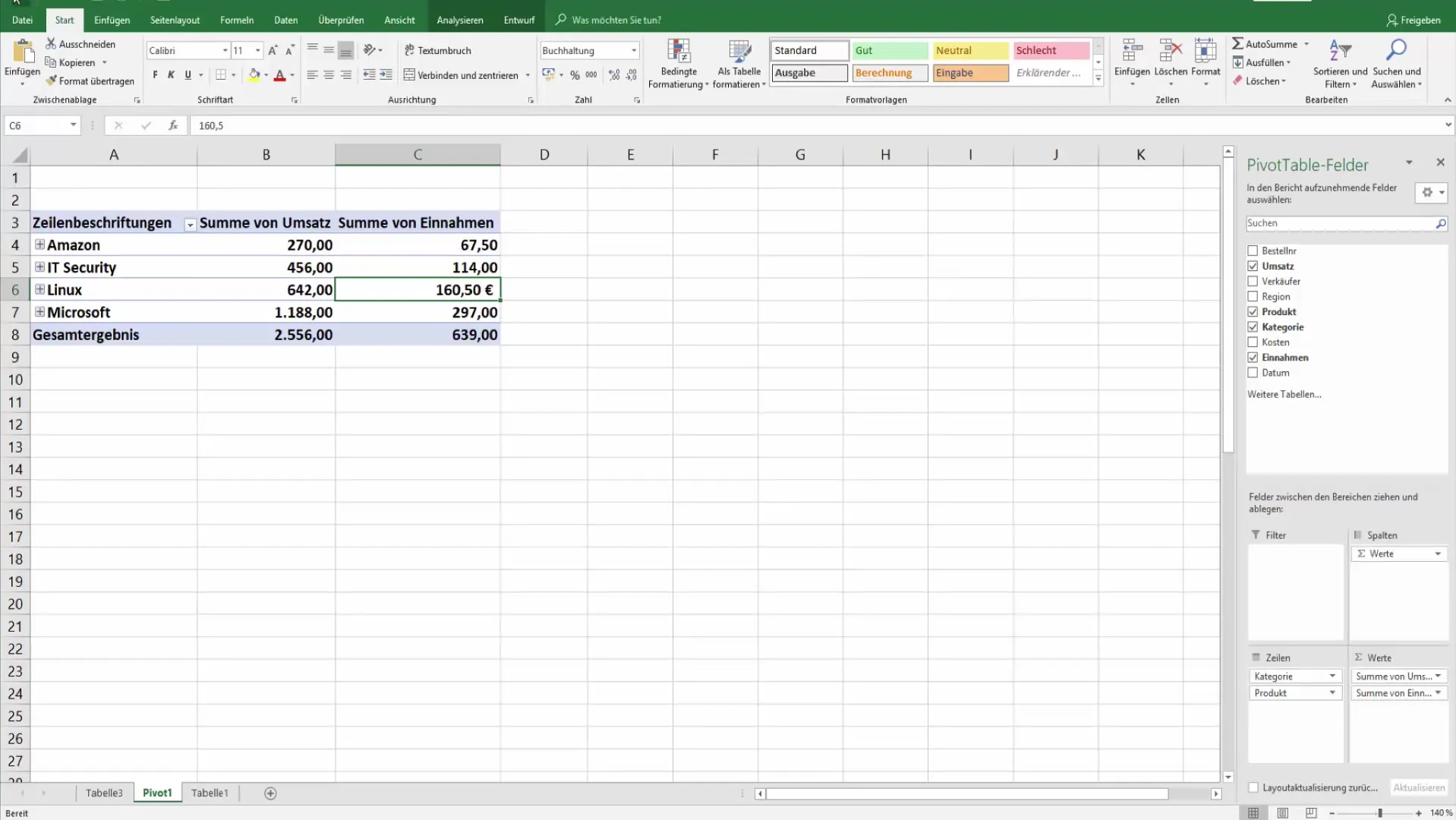
Kokkuvõte
Exceli pöördtabelite kasutamine pakub sulle arvukalt võimalusi oma andmete individuaalseks kohandamiseks ja põhjalike analüüside tegemiseks. Sihipärase ettevalmistusega ja läbimõeldud arvutusmeetoditega saad tõhusaid teadmisi oma andmetest.
Korduma kippuvad küsimused
Mis on pöördtabel?Pöördtabel on interaktiivne Exceli tööriist, mis võimaldab sul andmeid kokkuvõtlikult analüüsida ja esitada.
Kuidas ma saan andmeid pöördtabelis grupeerida?Lohista soovitud kategooriad või tootegrupid oma pöördtabeli ridadele või veergudele.
Kuidas muuta numbriformaat pöördtabelis?Vali rakk, klõpsa paremklõpsuga ja mine „Väljasätted“, kus saad numbriformaati kohandada.
Kas ma saan pöördtabelisse lisada protsente?Jah, lohista väli, mille protsentuaalne väärtus sind huvitab, väärtustesse ja vali väljasätted, et kuvada see protsendina.
Kuidas võrrelda erinevaid kategooriaid?Lisa kategooriad oma pöördtabeli andmeväljadeks ja vali vastavad väljasätted erinevuste arvutamiseks.


